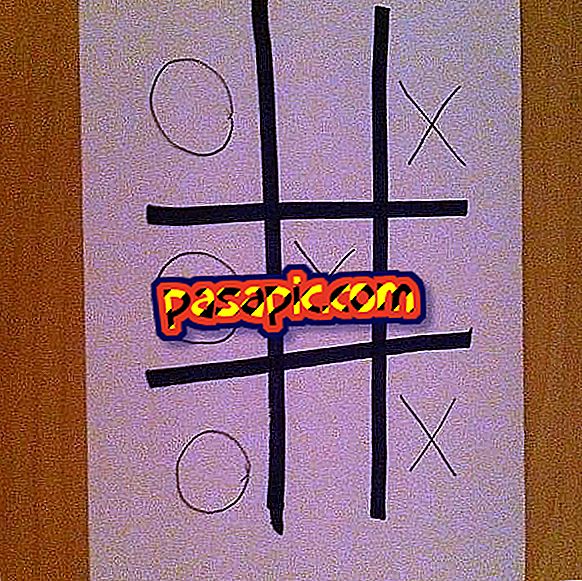Bagaimana untuk membuka fail RAR di Mac

Walaupun benar bahawa komputer semakin mempunyai kapasiti storan yang lebih besar, selalu dianjurkan dan berguna untuk memanfaatkan ruang anda . Untuk ini, kita sentiasa boleh menggunakan cakera penyimpanan luaran, walaupun banyak kali proses akhirnya menjadi kacau ganggu. Atas sebab ini, kita harus mempertimbangkan pilihan untuk memampatkan fail dalam format yang membolehkan kami menggunakan maklumat yang sama dalam ruang yang lebih kecil.
Contoh-contoh yang paling umum dari fail termampat adalah file ZIP dan RAR . Walau bagaimanapun, dan seperti yang logik, jenis fail ini perlu dimampatkan kemudian untuk digunakan dengan betul dan memenuhi fungsi standardnya. Untuk ini, adalah perlu untuk mempunyai program yang sesuai, baik untuk fail yang kita mahu untuk mengecek dan untuk sistem pengendalian yang anda akan bekerja. Jika anda ingin mengetahui cara membuka fail RAR di Mac, baca terus! Sejak kami memberitahu anda semua yang anda perlu tahu.
Fail ZIP dan RAR di Mac
Kedua-dua fail ZIP dan fail RAR adalah yang paling biasa apabila menyimpan maklumat dalam bentuk fail termampat. Malah, mereka begitu biasa, bahawa komputer Mac sendiri mempunyai aplikasi pra-pemasangan yang bertanggungjawab untuk membuka fail ZIP termampat. Ini, tanpa ragu, pilihan yang paling disyorkan apabila anda ingin mengecilkan jenis fail ini dari Mac.
Walau bagaimanapun, apabila ia datang kepada fail RAR, kami akan mendapati bahawa kami tidak mempunyai jenis program yang telah dipasangkan pada komputer Mac. Ini, seperti yang anda lihat di bawah, tidak perlu menjadi masalah.
Program untuk membuka fail RAR
Terdapat banyak program untuk membuka fail RAR yang serasi dengan komputer Mac. Pada ketika ini, kita mesti membuat perbezaan penting:
- Satu pilihan yang mungkin adalah untuk memuat turun program-program ini secara langsung dari Internet. Untuk melakukan ini, hanya cari Google - atau enjin carian lain - jenis program ini, muat turun dan jalankannya di komputer anda. Pilihan ini, walaupun ia boleh dipercayai, tidak digalakkan.
- Dalam kes komputer Mac, adalah lebih baik untuk mencari jenis program ini di App Store komputer yang sama. Dengan cara ini, anda akan memastikan bahawa program yang dimuat turun menawarkan semua jaminan yang akan dilaksanakan dengan betul dari komputer Mac dan anda akan mengelakkan daripada memuat turun program dengan virus atau malware yang boleh merosakkan komputer anda. Sekiranya anda memilih pilihan ini, anda mungkin ingin melihat artikel ini tentang Bagaimana untuk memulangkan aplikasi di App Store.
Walaupun ia bukan pilihan yang boleh dipercayai, ramai yang memilih untuk menguraikan RAR dalam talian melalui program dalam talian yang muncul terus pada enjin carian. Walau bagaimanapun, kami menegaskan bahawa pilihan ini tidak sepenuhnya selamat, kerana ia bukan program yang dilindungi dan anda tidak tahu sama ada mereka benar-benar bebas daripada virus.

Program App Store mana yang paling disyorkan untuk membuka fail RAR?
Salah satu sebab utama mengapa ramai orang mengelakkan memuat turun program di App Store adalah kerana mereka percaya mereka perlu membayar. Walaupun terdapat kes-kes yang perlu anda bayar untuk mendapatkan program yang berkualiti, di dalam Apple App Store, anda boleh mencari beberapa program percuma untuk membuka fail RAR yang memberikan hasil yang sangat baik.
Malah, melainkan jika kita perlu menggunakan jenis program ini secara berterusan atau kita memerlukan kualiti dan kelajuan luar biasa apabila membuka fail RAR di Mac, lebih baik untuk memulakan dengan salah satu program percuma ini. Antara yang paling disyorkan ialah yang berikut :
Decompressor:
Ia adalah salah satu pilihan yang paling sesuai yang anda boleh cari di Apple App Store. Selain daripada menguraikan fail dalam RAR, ia juga boleh digunakan untuk mengekspresikan fail dalam format lain, yang menjadikan alat ini sebagai pilihan yang sangat berguna.
The Unarchiver:
Program ini sangat mirip dengan yang kami sebutkan di atas. Terdapat sedikit perbezaan mengenai kebolehgunaan yang ditawarkan oleh satu dan yang lainnya, jadi, dalam kes RAR atau arkib ZIP, kedua-duanya adalah pilihan yang sangat baik. Ia juga mudah didapati di App Store komputer Mac kami, yang bermaksud bahawa program ini juga menawarkan semua jaminan produk bersertifikat.
Penambah Stufflt:
Pilihan ini adalah salah satu daripada yang klasik, kerana ia merupakan program yang mempunyai pengalaman bertahun-tahun dan telah dikemas kini beberapa kali. Kemas kini yang berterusan ini membolehkan program menjadi pilihan yang bagus, walaupun untuk fail yang lebih baru.
Akhir sekali, kami mencadangkan bahawa jika anda menggunakan fail terkompresi dengan kerap, sama ada ia adalah fail RAR atau fail lain, lebih baik tidak membatasi diri kepada satu program penyahmampatan tunggal . Iaitu, anda mempunyai sekurang-kurangnya dua program untuk melakukan kerja anda. Dengan cara ini, jika salah satu daripadanya gagal, anda akan sentiasa mempunyai pilihan untuk menggunakan salah satu dari yang lain sebagai alat penyahmampatan fail.
Sekiranya anda berminat dengan maklumat ini dan ingin mengetahui cara membuat fail jenis ini, jangan ketinggalan artikel ini mengenai Cara membuat fail RAR.